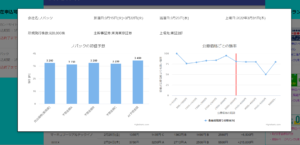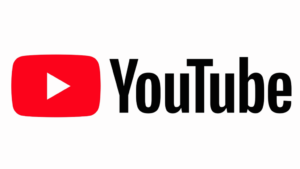Firebaseのカスタムドメイン追加をやってみた体験記
Firebaseのデフォルトドメインをやめるためのカスタムドメイン追加をやってみた
私と同様にWEBアプリケーションを作っているような人は無料の公開先としてFirebaseを使用している人は多いと思います。
一応Firebaseでアプリを公開すると自動的に専用のドメインが付与されますが、当然ながら新規に作られたドメインのパワーは低いのでインデックスで上位表示なんてされません。
そのため効率的に作成したアプリの評価を得るために専用のドメインを購入する必要があります。
個人的にはお名前.comなどで中古のドメインを買った方がいいのですが、Firebaseのドメイン連携は少し使いにくいので簡単に新規ドメインを取得できるカスタムドメイン追加をやっていきます。
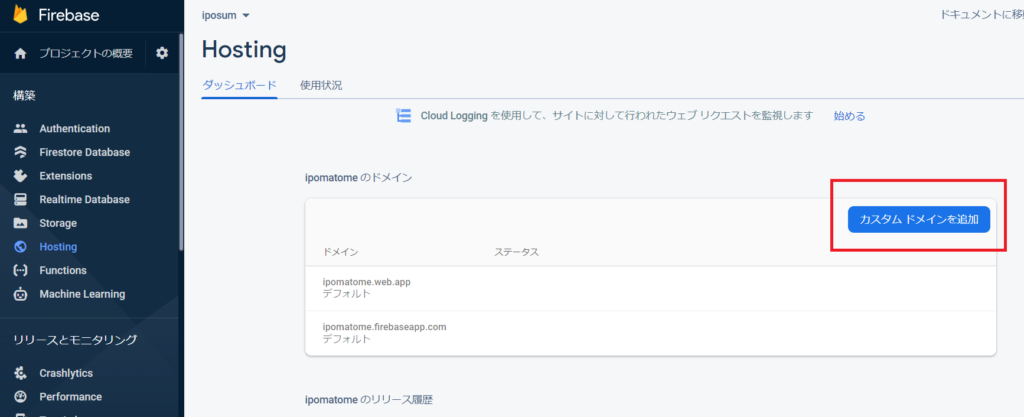
Firebaseに入ってHostingページに飛べば上図のようにカスタムドメインを追加できるボタンがあります。FirebaseはGoogleに買収された結果、GCPの一部となりました。
そのためGoogleが提供しているドメインの購入方法であるカスタムドメイン追加で簡単に設定できるという寸法です。
カスタムドメインを追加の手順
それではカスタムドメインの追加手順について書いていこうと思います。
まずはさきほどのカスタムドメインの追加ボタンをおしてください。
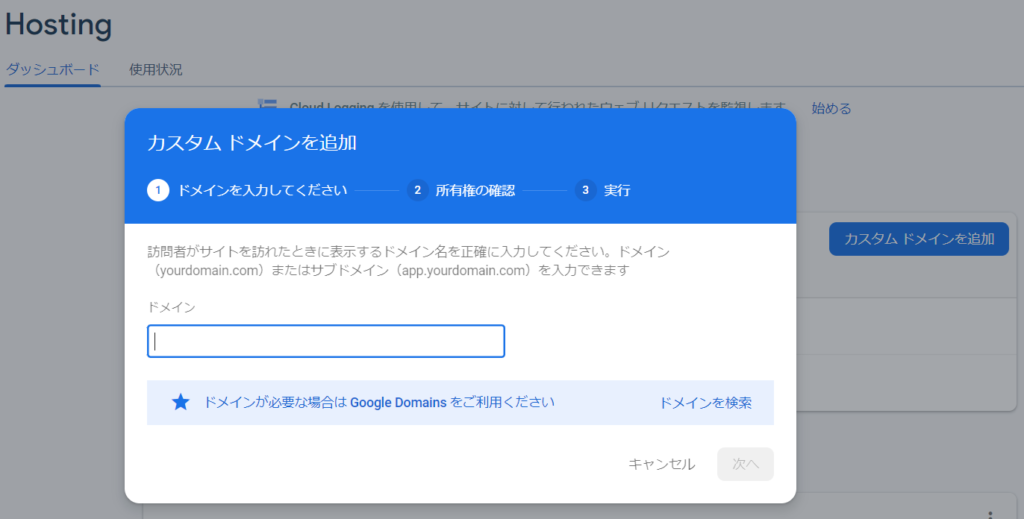
今回は新規にドメインを追加するのでGoogle Domainsの「ドメインを検索」ボタンを押してください。
そうするとドメイン名を入力する欄が出てくるので自分の好きなドメイン名を入れてください。そうするとドメイン名はそのままに.blogや.comなどの選択が出来るようになります。
私はToAという名前でネット活動をしていますので今後追加するWebアプリの事も考えて「toa-web.app」というドメインを購入しようと思います。
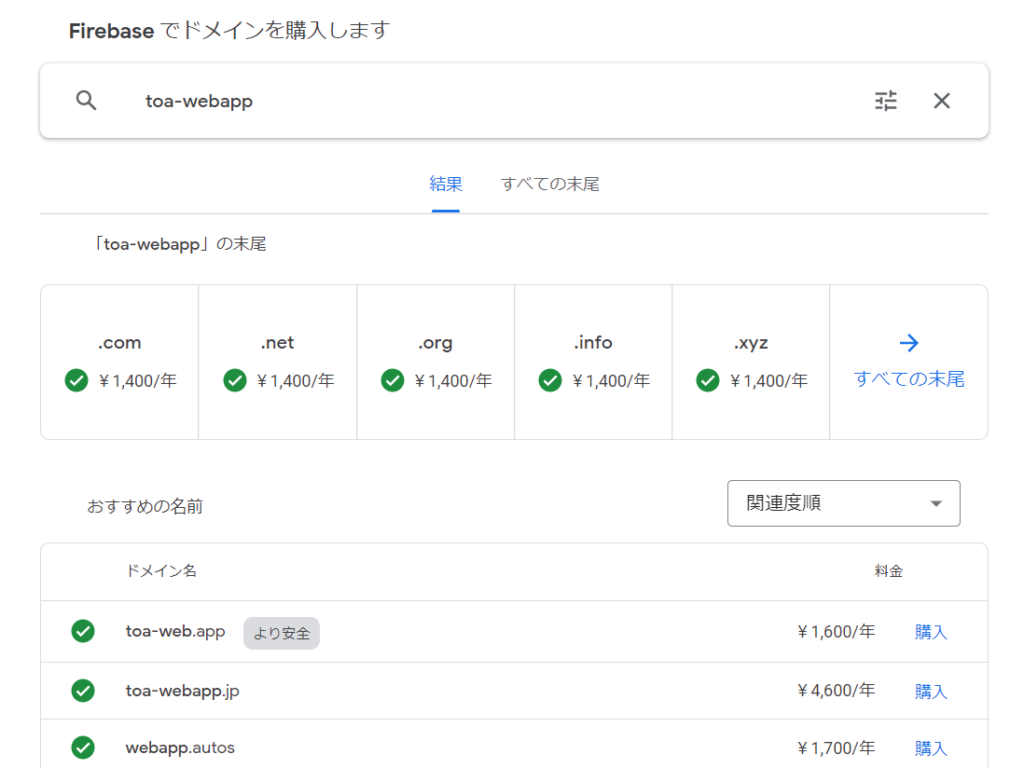
このドメインの維持費は年間1,600円になります。この金額は相場から見ると妥当か少し高めです。ただ年間でこの程度の金額なのでそこまで大きくないですよね。
どのみち確定申告で経費にするなど出来ますし、購入していきましょう。購入ボタンを押してください。
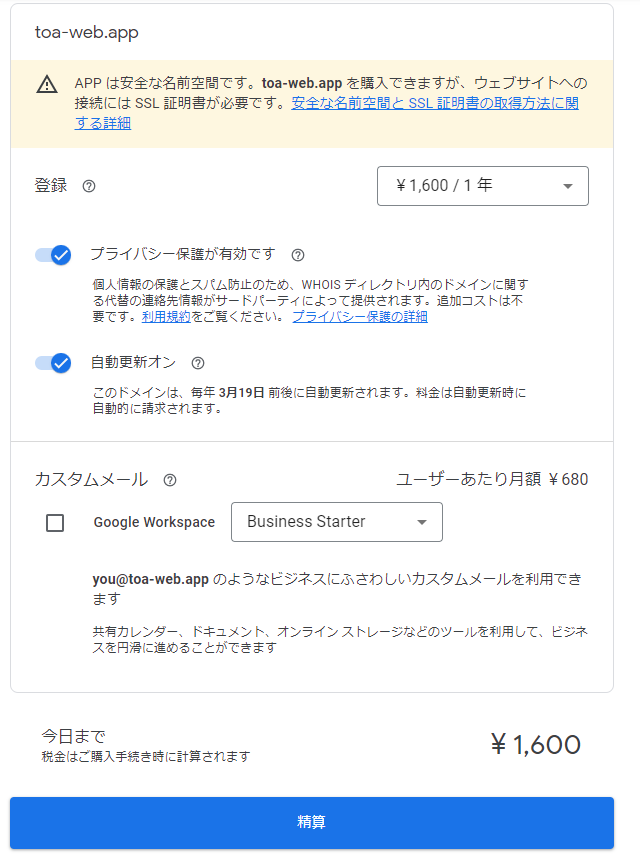
そうすると上記のような画面が出てきます。カスタムメールなどの追加も出来ますが個人的にGmailで十分なので今回はスルーします。
精算ボタンを押してからは個人情報の入力になります。
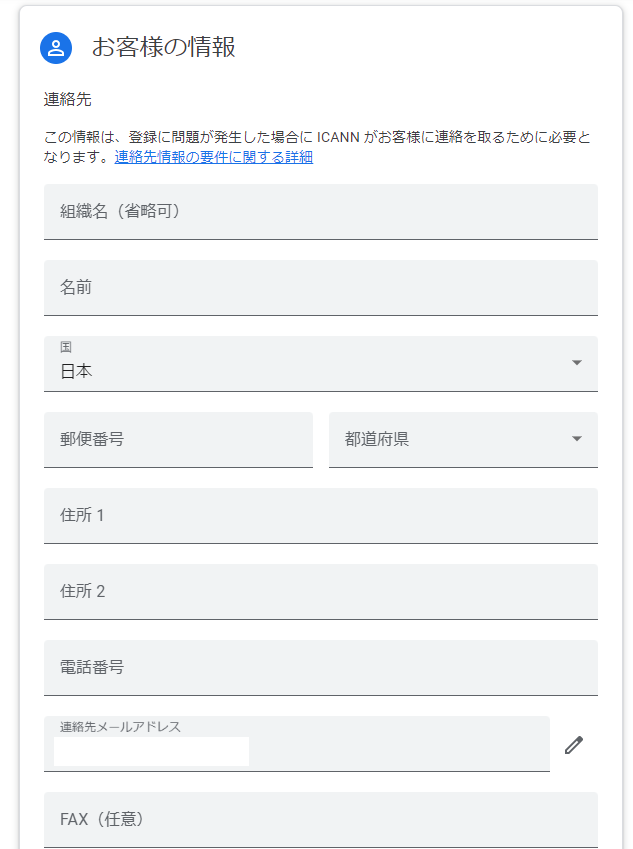
そしてクレカ情報などを登録するとドメインの購入は完了です。
しかし、まだこれだけではセットアップは完了しません。
ドメインのセットアップ
ドメインを購入したら実際にセットアップをする必要があります。セットアップは以下の赤印部分から実施できます。
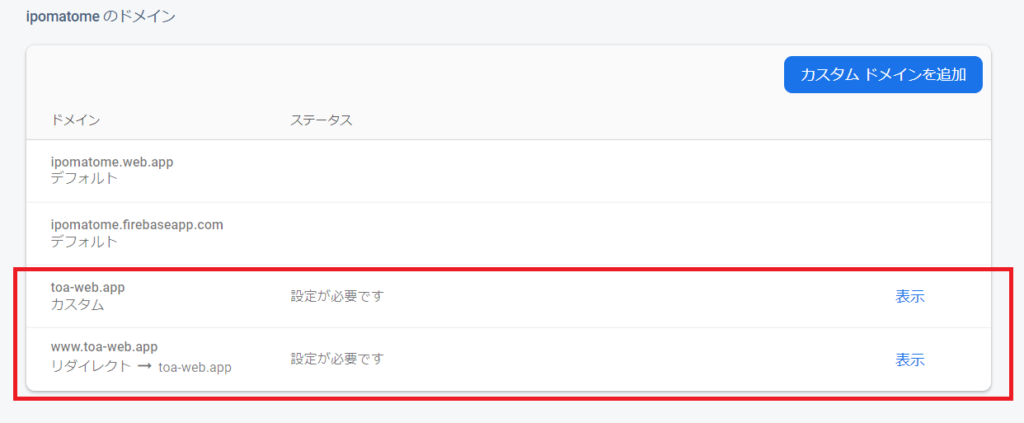
この表示ボタンを押すとクイックセットアップという項目が出てきて、DNSサーバに登録するAレコードの情報が出てきます。
そこにIPアドレスが書いてあるのでその値をカスタムドメインのところに入力したらOKです。

これであとは時間が経てばドメインの設定が終わっているはずです。
手順はここまでになります。
なお、私がWEBアプリを作るようになった際の話をこちらの記事で書いています。もし興味がある人は是非見て行ってくださいね。